หลายครั้งที่เราทุกคนประสบปัญหาบางอย่างเช่นหน้าเว็บไม่ตอบสนองโปรแกรมเกิดบั๊ก ฯลฯ นี่คือตอนที่ไม่มีตัวเลือกอื่นนอกจากยุติการทำงานและรีสตาร์ทโปรแกรม ไม่ว่าคุณจะเปิดตัวจัดการงานโดยใช้แถบงานหรือกด Ctrl + ALT + DEL บนแป้นพิมพ์ของคุณคลิกที่ End Task เท่านี้ก็เสร็จเรียบร้อย
อย่างไรก็ตามในบางครั้งอาจต้องใช้เวลาในการออกจากหน้าที่หยุดทำงาน ดังนั้นวิธีที่ดีที่สุดในกรณีนี้คือการฆ่ากระบวนการโดยใช้ Taskkill นี่เป็นวิธีการที่ซ่อนอยู่ แต่ทรงพลังอย่างยิ่งในการฆ่าแม้แต่กระบวนการที่ดื้อรั้นที่สุดใน Windows 10
มาดูวิธีรันคำสั่งนี้
วิธีฆ่ากระบวนการใน Windows 10 โดยใช้ TaskKill
ขั้นตอนที่ 1:คลิกที่ไอคอนWindowsบนเดสก์ท็อปของคุณแล้วพิมพ์Command Promptในช่องค้นหา คลิกขวาบนผลและเลือกเรียกใช้ในฐานะผู้ดูแลระบบ
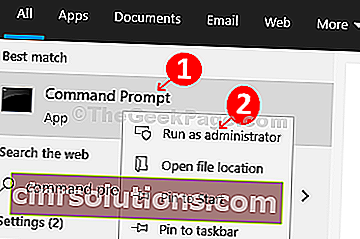
ขั้นตอนที่ 2:ในCommand Prompt , เขียนtasklistและตีใส่เพื่อเปิดรายการของโปรแกรมที่ทำงานอยู่ในปัจจุบัน รายการนี้จะคล้ายกับคนที่คุณเห็นในที่ Task Manager รายการจะแบ่งอย่างเรียบร้อยเป็นชื่อภาพ, PID เซสชันชื่อเซสชัน #และการใช้งานกล้อง
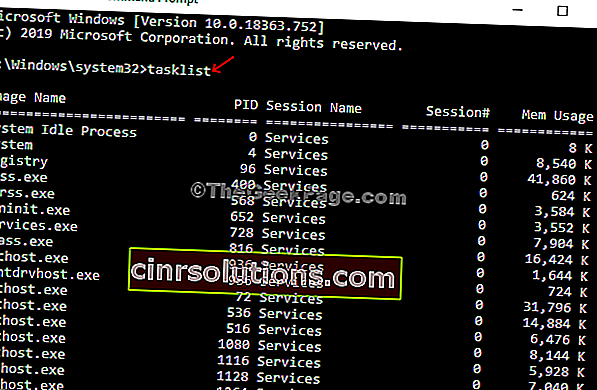
ขั้นตอนที่ 3:ตอนนี้เพียงแค่เลื่อนผ่านรายการและทราบPID ชื่อรูป
Taskkill / IM notepad.exe / F
ที่นี่เรากำลังพยายามปิดแผ่นจดบันทึก
* หมายเหตุ - / IMหมายถึงชื่ออิมเมจและ/ Fหมายถึงบังคับซึ่งหมายความว่าคุณกำลังบังคับให้กระบวนการสิ้นสุดแม้จะมีปัญหาก็ตาม ตอนนี้เพียงแค่เปลี่ยนชื่อโปรแกรมดังกล่าวภายใต้ชื่อภาพ
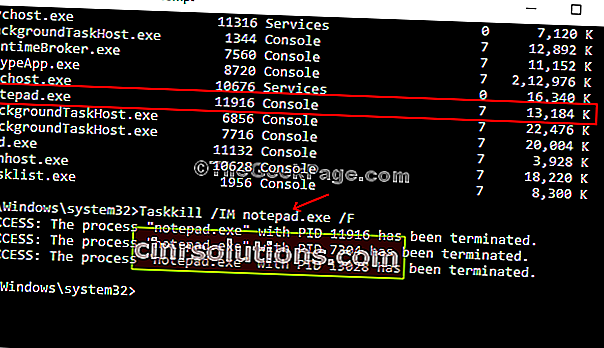
ขั้นตอนที่ 4:หากคุณต้องการฆ่ากระบวนการเดียวหรือส่วนหนึ่งของกระบวนการโดยไม่ต้องปิดโปรแกรมทั้งหมดให้ดำเนินการคำสั่งด้านล่าง:
Taskkill / PID ##### / F
ที่นี่คุณใช้PID เซสชันชื่อในสถานที่ของ##### คำสั่งนี้จะเป็นประโยชน์อย่างยิ่งเมื่อมีกระบวนการหลายเปิดแบบเดียวกับชื่อภาพ ยกตัวอย่างเช่นที่นี่เรามีหลายกระบวนการเปิดที่มีชื่อภาพเดียวกัน - AnyDesk.exe เมื่อดำเนินการคำสั่งดังกล่าวจะปิดกระบวนการทั้งหมดในครั้งเดียว ที่นี่เราเข้าสู่ - Taskkill / PID 9056 / F
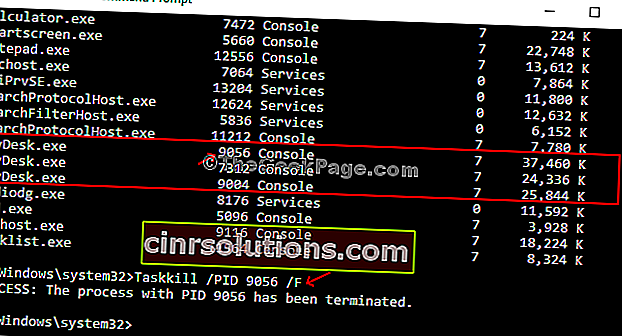
* หมายเหตุ -เพียงแค่ใส่ตัวเลขที่กล่าวถึงในชื่อ PID เซสชัน เลือกเพียงชื่อเดียวจากชื่อหลายภาพ
ขั้นตอนที่ 5: ในการสำรวจตัวเลือกขั้นสูงขั้นแรกให้ป้อนคำสั่งtaskkill /? และกดEnter
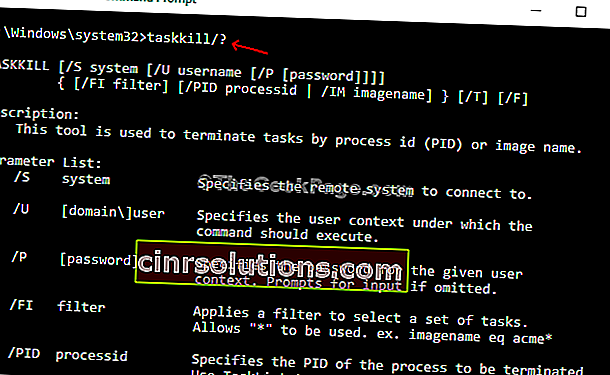
ขั้นตอนที่ 6:ตอนนี้หากคุณต้องการปิดกลุ่มของโปรแกรมเพียงดำเนินการคำสั่งด้านล่างด้วยPID ที่เกี่ยวข้องแล้วกดEnter :
TASKKILL / PID 1230 / PID 1241 / PID 1253 / T
ตัวอย่างเช่นเรากำลังปิด AnyDesk, Notepad และเครื่องคิดเลขที่นี่จากนั้นคำสั่งจะเป็น:
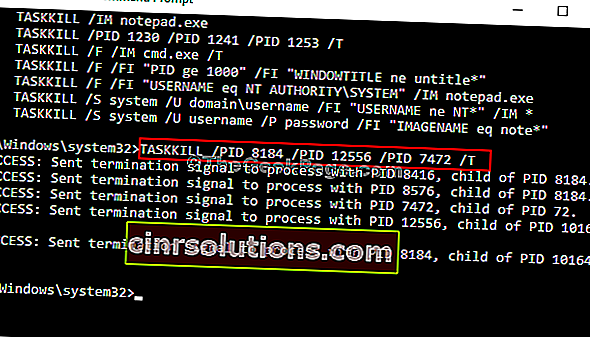
เกี่ยวกับมัน! ประหยัดเวลาและฆ่ากระบวนการที่ดื้อรั้นได้อย่างง่ายดาย